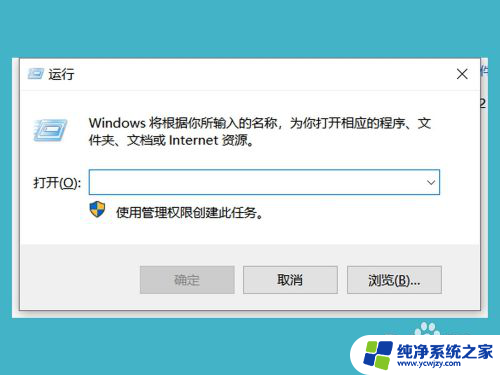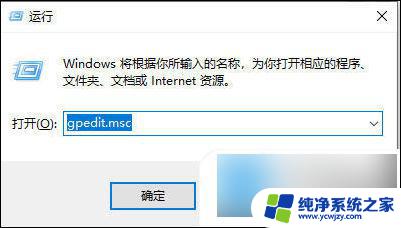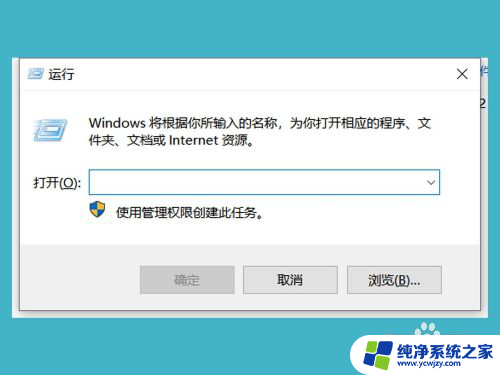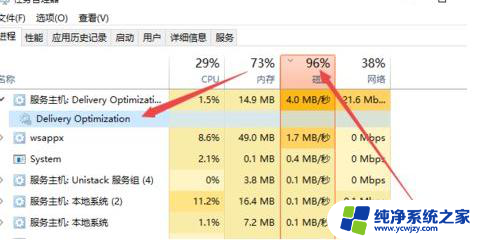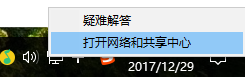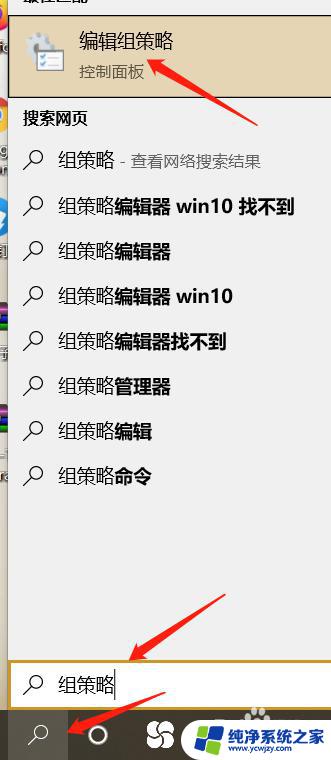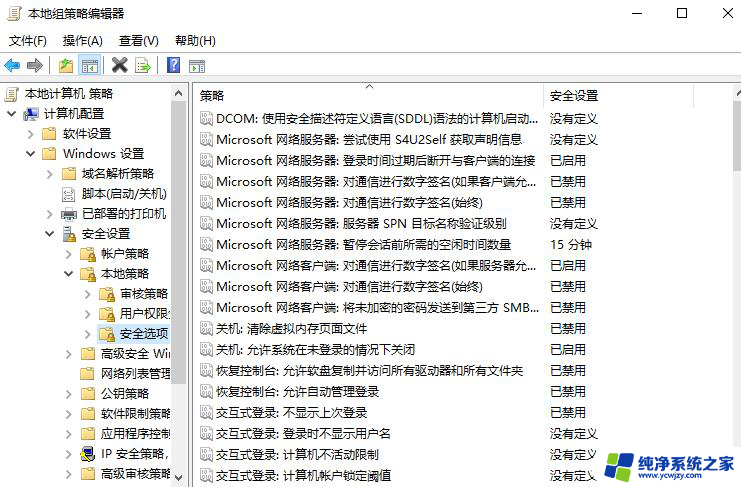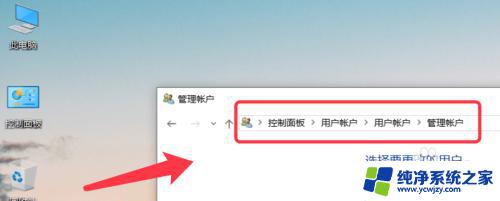win10 qos限制 如何解除Win10网络限速
在如今信息时代,网络的畅通与速度成为我们生活和工作中不可或缺的一部分,有时我们可能会遇到网络限速的问题,尤其是在使用Windows 10操作系统时。Win10的QoS限制是一个常见的网络限速问题,它会限制网络带宽的使用,导致网速变慢。如何解除Win10网络限速,让我们的网络畅通无阻呢?在本文中我们将探讨一些有效的方法来解决Win10 QoS限制问题,帮助您提升网络速度,提高工作和生活效率。
解决办法:1.首先,按键盘上的“win+r”快捷键。打开“运行”窗口,输入“gpedit.msc”命令,在点击“确定”;
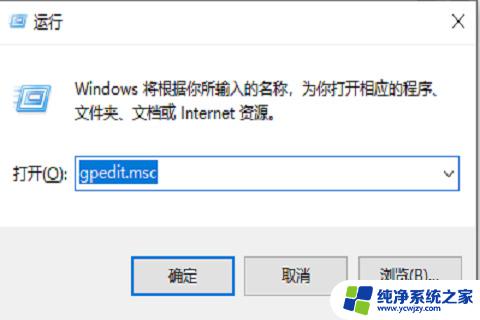
2.然后,在点击“windows设置”选项。在找到“基于策略的Qos”选项;
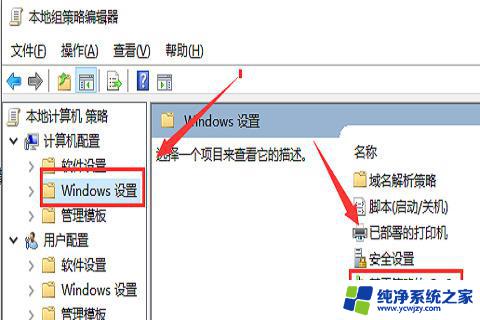
3.接着,右键点击“基于策略的Qos”选项,选择“高级Qos设置”;
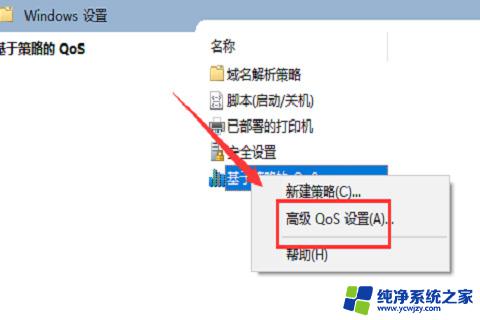
4.勾选“指定入站tcp吞吐量级别”,选择“级别3”,点击“确定”;
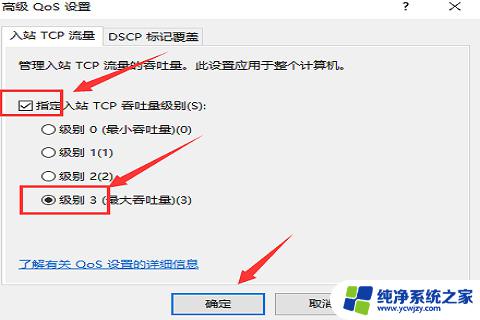
5.回到刚才的界面,选择“管理模板”。点击“网络”-“Qos数据包计划程序”,双击“限制可保留带宽”;
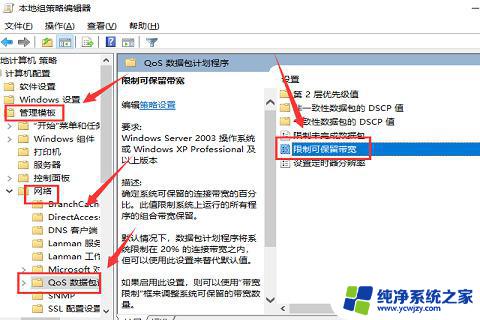
6.最后,选择“已启用”将带宽限制设定为“0”,点击“确定”就可以了。
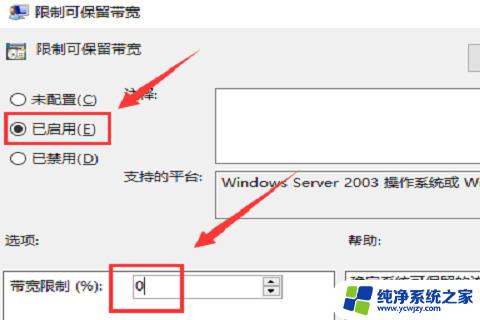
以上就是win10 qos限制的全部内容,碰到同样情况的朋友们赶紧参照小编的方法来处理吧,希望能够对大家有所帮助。